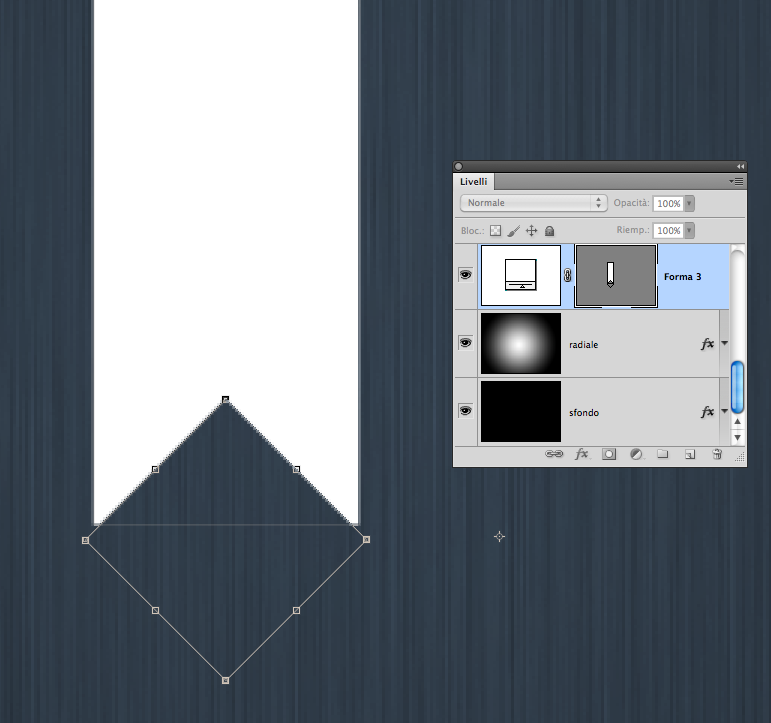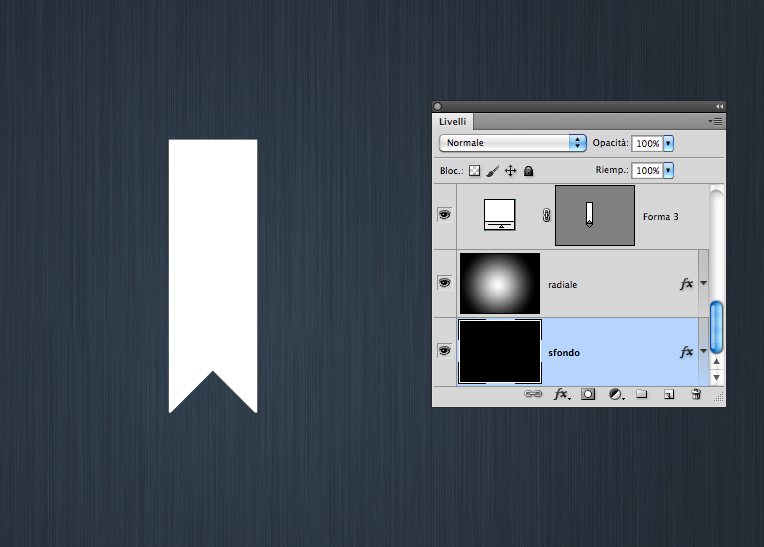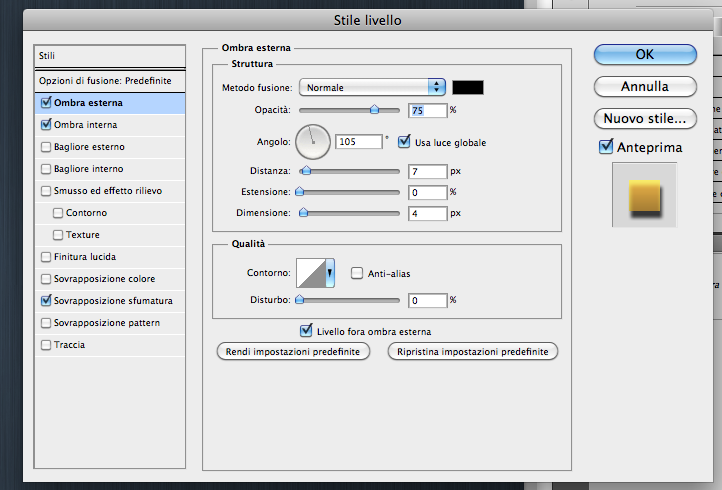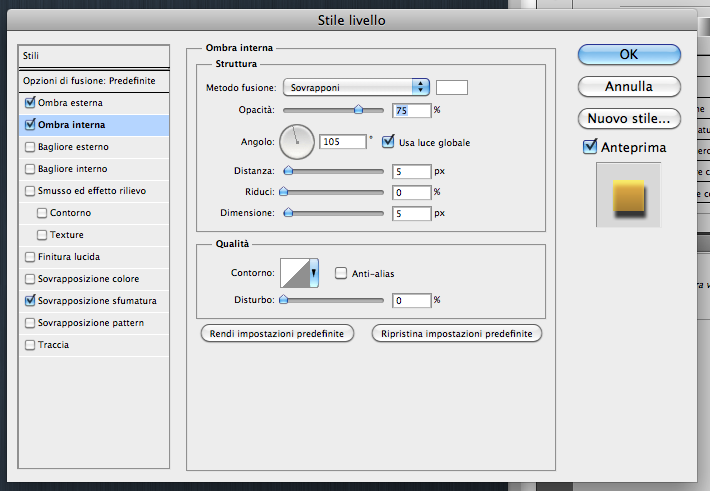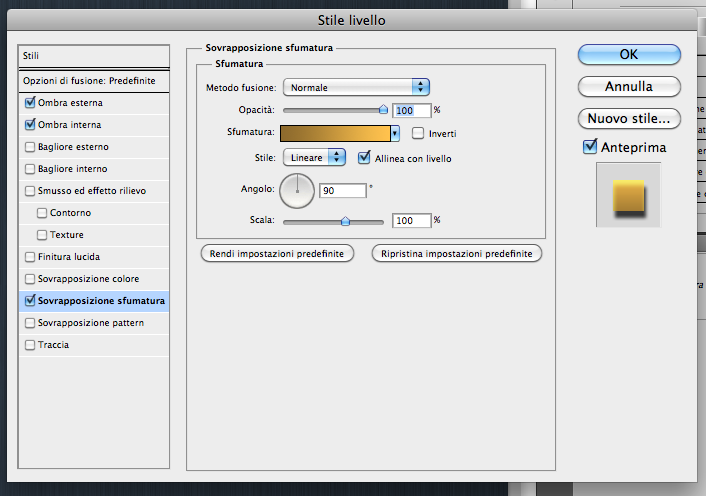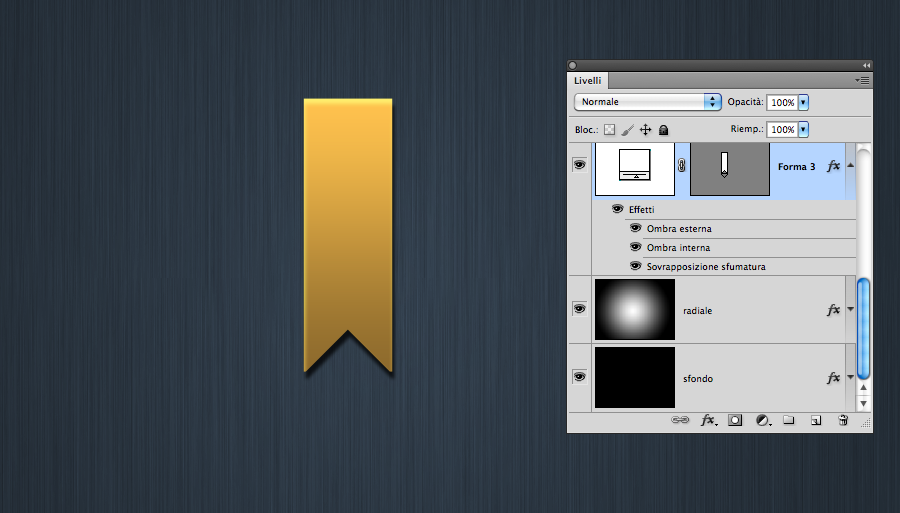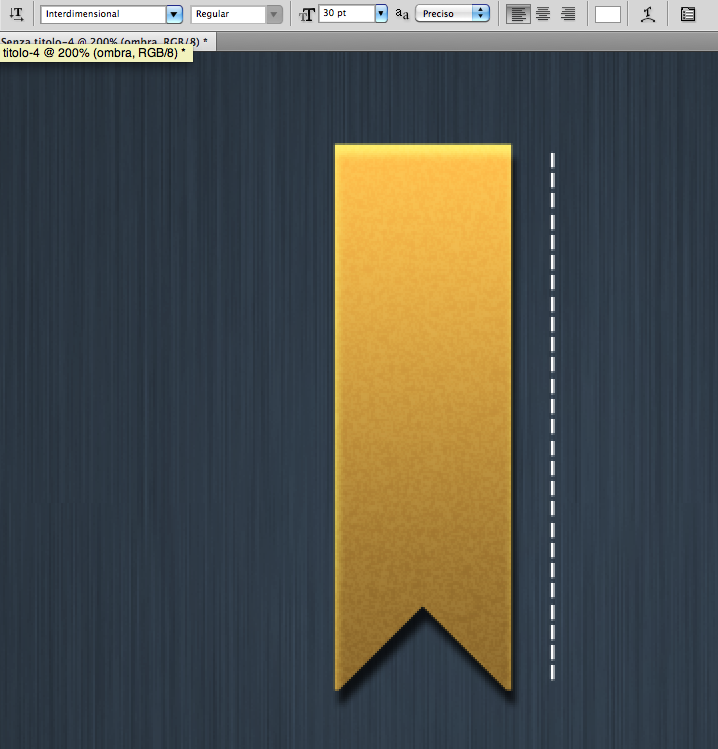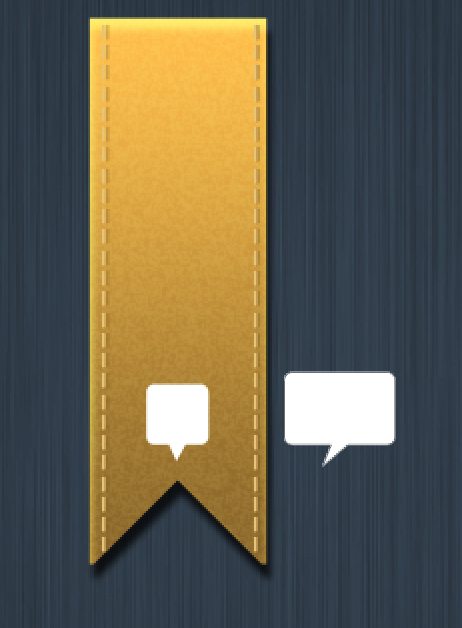Ciao a tutti, in questo semplicissimo tutorial di photoshop creiamo una specie di etichetta da inserire nei nostri progetti web.Una etichetta che rappresenta il “Seguimi su”.
- Programma: Photoshop CS5
- Difficoltà: Facile
- Durata: 15 minuti
Introduzione
I social network sono sempre più in espansione, quindi perchè non mostrare i tuoi social network con uno stile differente da altri.In questo tutorial di photoshop mostrerò come è semplice creare dei “Seguimi su” personalizzati
Risultato finale
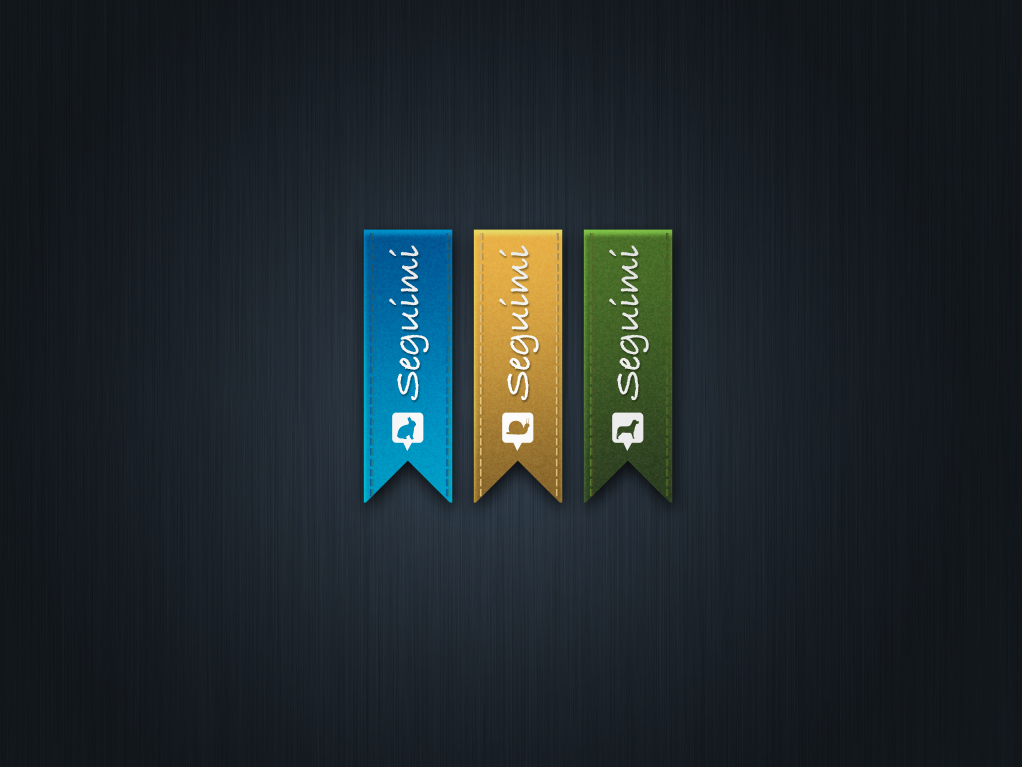
Step 1
Crea un nuovo documento, Command+N 1024px X 768px e applica un colore di sfondo a tuo piacimento io ho applicato un pattern e creato un riempimento radiale e messo su moltiplica per creare l’effetto vignettatura.
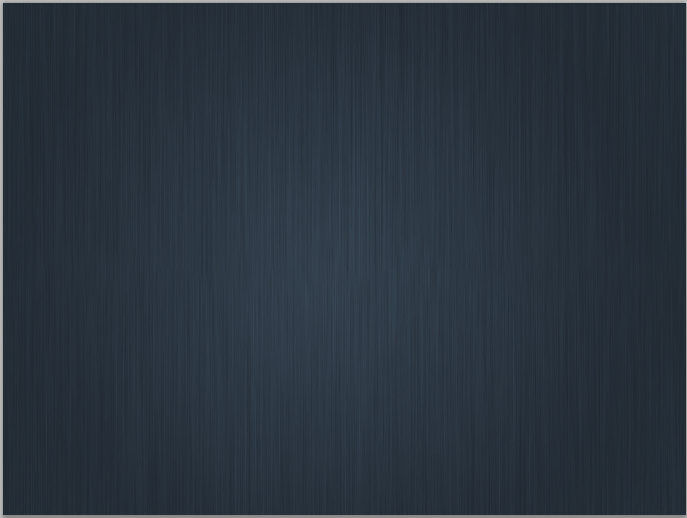
Step 2
Creiamo un rettangolo nel nostro ducumento Short cut “U”
Step 3
Modifichiamo il rettangolo creando una sottrazione.
Slezioniamo ancora una volta lo strumento per fare il rettangolo, nella sua barra delle opzioni spuntiamo sottrai, ci assicuriamo di aver cliccato sulla maschera del livello e creiamo una sottrazione dal rettangolo creato in precedenza.
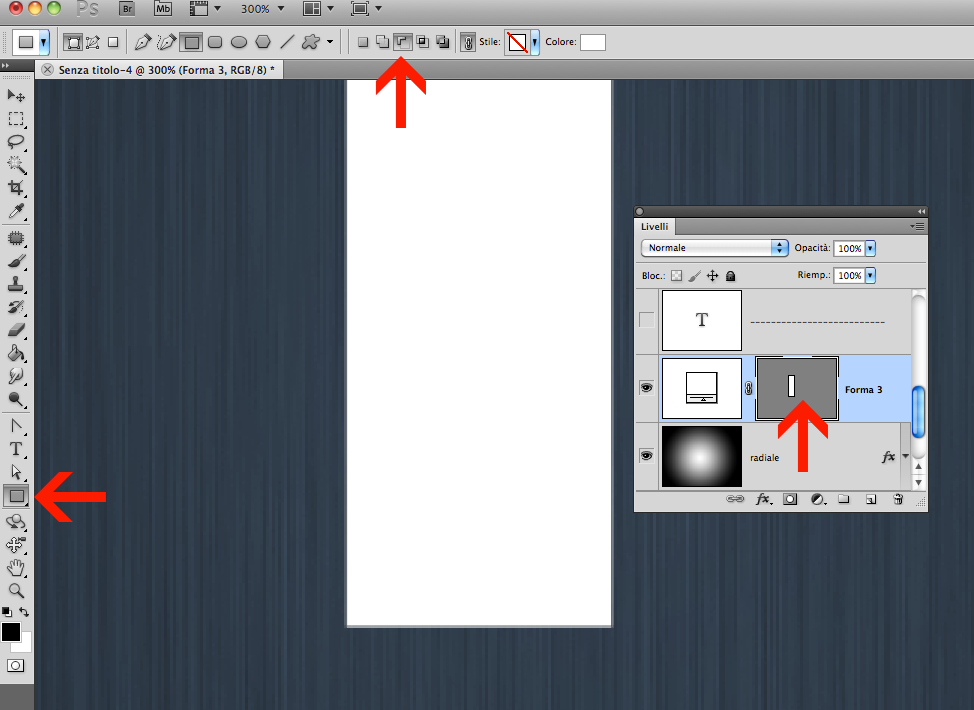
Step 4
Entriamo nelle opzioni di livello e assegnamo un’ombra esterna, interna e una sfumatura.
Step 5
Creiamo un po di disturbo sopra la nostra immagine.
Creiamo una selezione del livello Forma 3, quindi Command+Clic sulla icona del livello per creare una selezione.
Con la selezione attiva posizionamoci sopra al livello nuovo e riempiamo di un colore Nero.
Settiamo i colori di primo piano e di sfondo con il biano e nero poi andiamo in Filtro > Aggiungi disturbo.
Infine mettiamo il livello su luce soffusa dalla opzioni di fusione e abbassiamo l’opacità.


Step 6
Aggiungiamo anche un po di sfocatura.
Con il livello ancora selezionato andiamo in Filtro > Sfocatura > Controllo Sfocatura
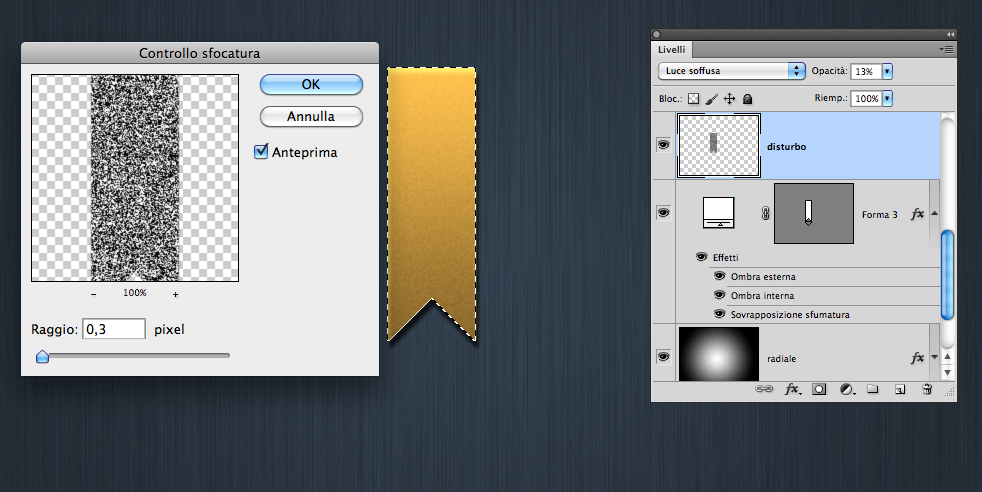
Step 7
Ora è il momento di creare la cucitura, in questo caso utilizzerò semplicemente lo strumento testo, ma avrei potuto usare anche lo strumento pennello o pattern per ricreare la stessa identica cosa.
Creo una serie di trattini di colore #e8c56e duplico il livello e li posiziono.
Step 8
A questo punto si potrebbe fare una copia dei due tratteggi e assegnare un colore un pò piu scuro per creare una piccola ombra, abbassando la opacità.
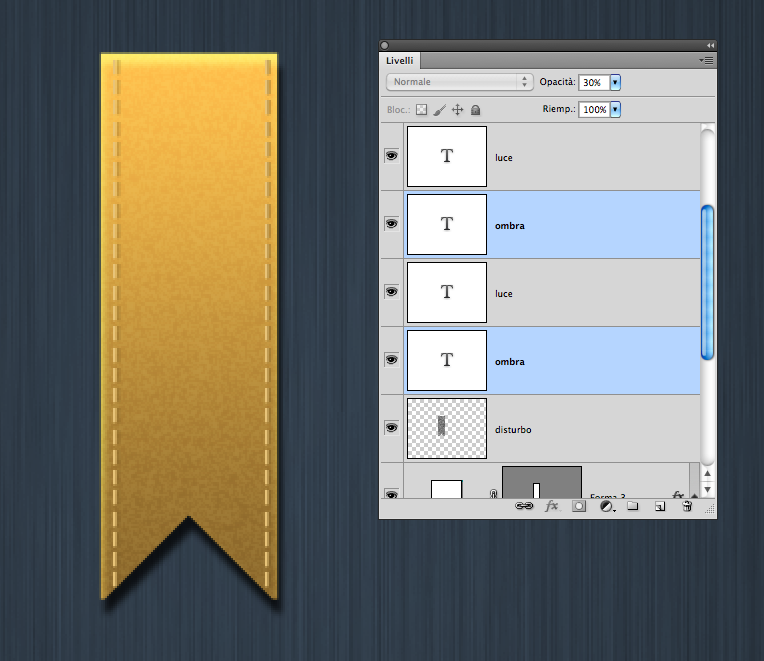
Step 9
Creiamo un nuovo livello, dentro lo strumento forma personale andiamo a selezioniare la vignetta.
A questo punto con lo strumento per modificare i punti modifichiamo la nostra vignetta.Short cut “A”
Sotto le due vignette il prima e il dopo.
Step 10
Aggiungiamo una icona, che ptrobbe essere quella di facebook, twitter, google etc..
Io aggiungo una icona che si trova già dentro la libreria dove abbiamo usato la vignetta.
Ancora una volta setto sottrai dalla barra delle opzioni e disegno la mia lumaca.
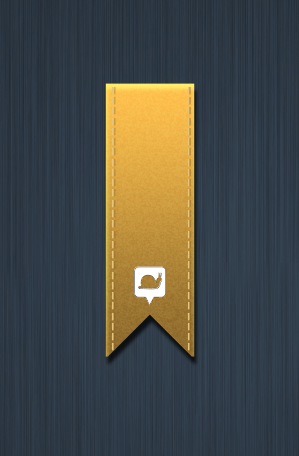
Step 11
Aggiungiamo un testo e una ombra esterna ed abbiamo completato questo tutorial.

Conclusione
Molto velocemente abbiamo creato delle etichette o dei nastrini facili e veloci da usare per i nostri social network.
Semplicemente mettendo tutti i livelli dentro una cartella e duplicando le cartelle modifcando il colore della sfumatura otteniamo vari effetti.
Con questo è tutto se ti è piaciuto questo tutorial di photoshop condividilo oppure se vuoi lascia un commento